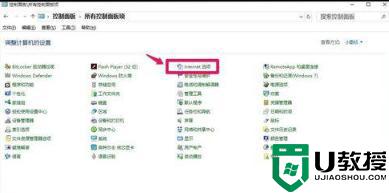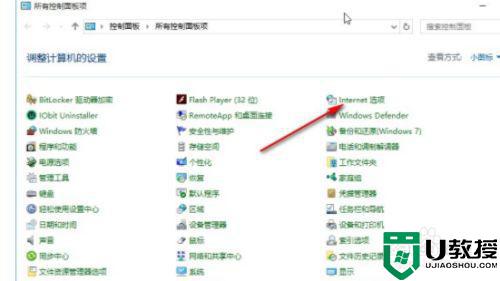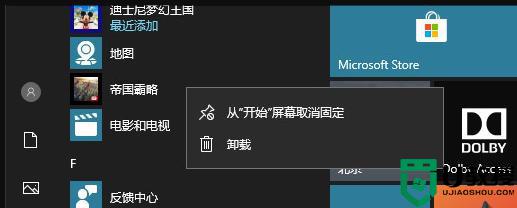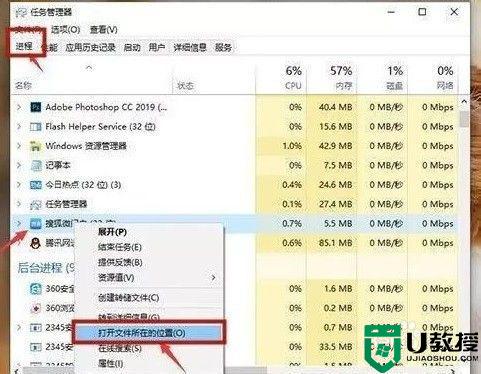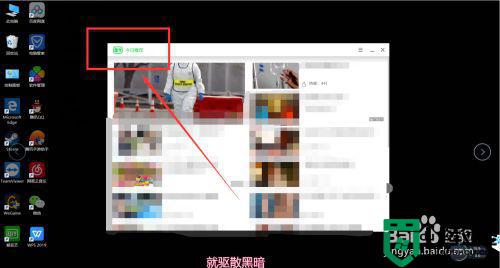电脑w10系统如何设置屏蔽所有垃圾广告
时间:2021-07-20作者:zhong
有用户在win10系统里,老是遇到一些垃圾广告,但是关闭一个广告后还会出现其他的广告,用户就想知道有什么办法可以把所有垃圾广告都给屏蔽了,那么电脑win10系统如何设置屏蔽所有垃圾广告呢,,下面小编给大家分享设置屏蔽广告的方法。
解决方法:
1、打开控制面板,左键双击Internet选项。
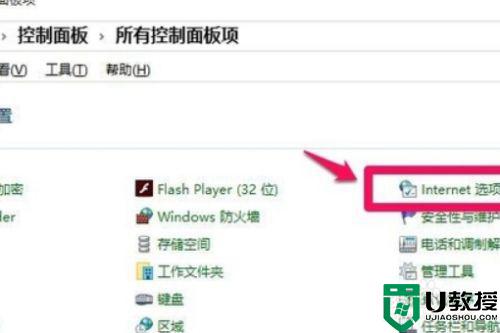
2、进入Internet 属性窗口,点击,隐私,在隐私标签下勾选“启用弹出窗口阻止程序(B)”,再点击设置。
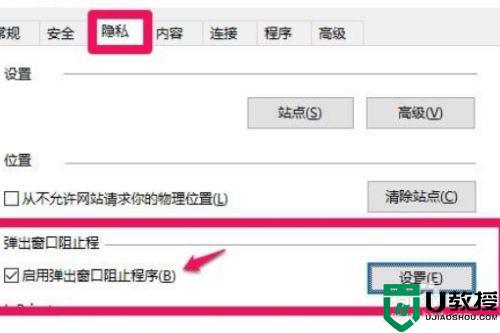
3、进入窗口,看到:弹出窗口当前已被阻止(我们可以设置将特定网站添加到下表中,允许来自该站点的弹出窗口),默认通知和阻止级别中的阻止弹出窗口时显示通知栏(N)和阻止级别(B)中:阻止大多数自动弹出窗口,点击:关闭。
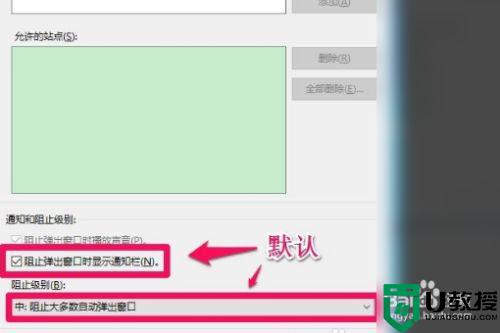
4、回到nternet 属性隐私标签窗口,点击应用 - 确定。
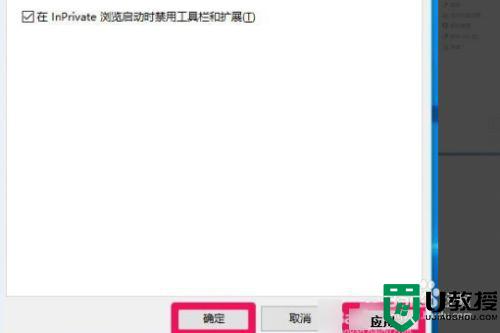
5、回到nternet 属性窗口,再点击确定,完成。
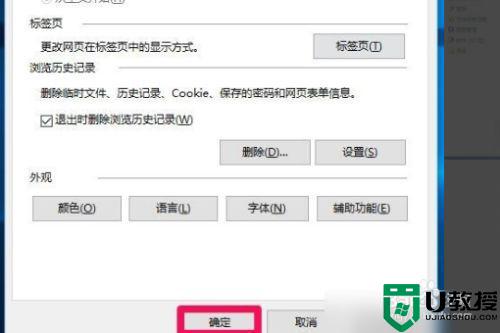
以上就是win10设置屏蔽所有垃圾广告的方法,有想要把电脑上的广告给屏蔽的,可以按上面的方法来进行设置。
相关教程:
win10系统广告特别多